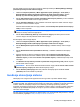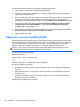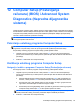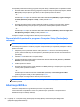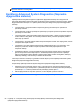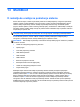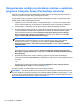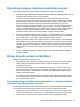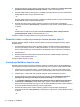User Guide - Linux
Table Of Contents
- Dobro došli
- Upoznajte svoj računar
- Umrežavanje
- Tastatura i pokazivački uređaji
- Multimediji
- Upravljanje napajanjem
- Isključivanje računara
- Postavljanje opcija napajanja
- Korištenje baterijskog napajanja
- Prikazivanje preostalog nivoa napunjenosti baterije
- Umetanje ili uklanjanje baterije
- Punjenje baterije
- Maksimiziranje vijeka trajanja baterije
- Upravljanje niskim nivoima napunjenosti baterije
- Prepoznavanje niskih nivoa napunjenosti baterije
- Rješavanje niskog nivoa napunjenosti baterije
- Rješavanje niskog nivoa napunjenosti baterije kada je vanjsko napajanje dostupno
- Rješavanje niskog nivoa napunjenosti baterije kada je napunjena baterija dostupna
- Rješavanje niskog nivoa napunjenosti baterije kada nikakav izvor napajanja nije dostupan
- Rješavanje niskog nivoa napunjenosti baterije kada računar ne može izaći iz stanja hibernacije
- Štednja energije baterije
- Pohranjivanje baterije
- Odlaganje iskorištene baterije
- Zamjena baterije
- Korištenje vanjskog napajanja naizmjeničnom strujom
- Pogoni
- Vanjske kartice i uređaji
- Memorijski moduli
- Sigurnost
- Zaštita računara
- Korištenje lozinki
- Korištenje funkcije Automatski DriveLock programa Computer Setup (Postavljanje računara)
- Korištenje softvera zaštitnog zida
- Ugradnja opcionalnog sigurnosnog kabla
- Korištenje čitača otiska prsta (samo na odabranim modelima)
- Izrada rezervnih kopija i obnova
- Computer Setup (Postavljanje računara) (BIOS) i Advanced System Diagnostics (Napredna dijagnostika s ...
- MultiBoot
- Rješavanje problema i podrška
- Rješavanje problema
- Računar se ne može pokrenuti
- Ekran računara je prazan
- Softver nepravilno funkcionira
- Računar je uključen, ali ne reagira
- Računar je neobično topao
- Vanjski uređaj ne radi
- Veza s bežičnom mrežom ne radi
- Računar ne prepoznaje optički pogon
- Disk se ne reproducira
- Film nije vidljiv na vanjskom ekranu
- Proces snimanja diska ne počinje ili se zaustavlja prije dovršetka
- Kontaktiranje odjela za podršku
- Naljepnice
- Rješavanje problema
- Čišćenje računara
- Specifikacije
- Elektrostatičko pražnjenje
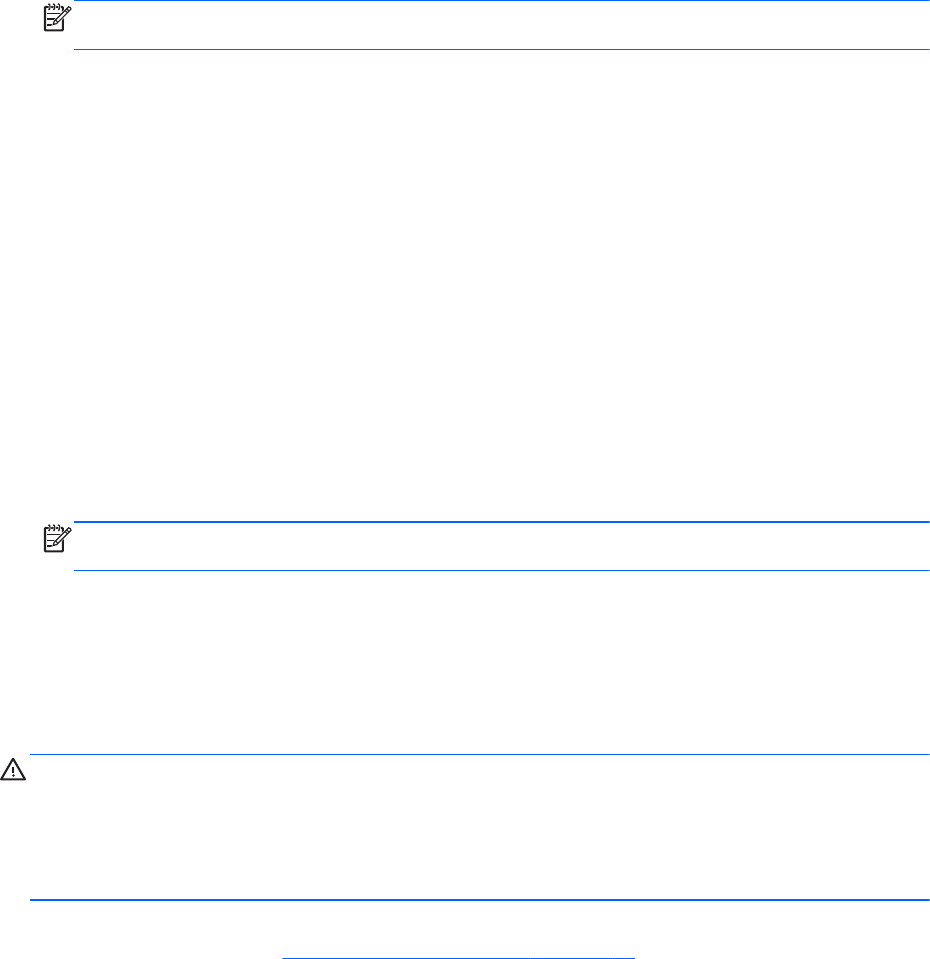
Da biste izradili rezervnu kopiju fajlova početnog direktorija korištenjem Backup Manager Settings
(Postavke upravitelja izrade rezervnih kopija):
1. Odaberite Computer (Računar) > More Applications (Više aplikacija) > Tools (Alati) >
Backup Manager Settings (Postavke upravitelja za izradu rezervnih kopija), i kliknite
Backup my home directory (Napravi rezervnu kopiju mog početnog direktorija).
2. Kliknite Storage Destination Location (Odredišna destinacija za pohranu), a zatim odaberite
odredište kako biste izradili rezervnu kopiju podataka.
3. Kliknite Schedule (Zakazati), a zatim odaberite vremenski raspored za izradu rezervnih kopija
podataka u redovno zakazano vrijeme.
Da biste odmah izradili rezervnu kopiju podataka, kliknite Backup Now (Izradi rezervnu kopiju
sada) u okviru za potvrdu.
NAPOMENA: Prije nego što izradite rezervnu kopiju podataka, budite sigurni da ste odredili
lokaciju za čuvanje rezervne kopije fajlova.
4. Kliknite Save and Backup (Sačuvaj i izradi rezervnu kopiju) kako biste pokrenuli izradu
rezervne kopije i sačuvali postavke izrade rezervne kopije.
Za obnavljanje rezervne kopije fajlova:
1. Odaberite Computer (Računar) > More Applications (Više aplikacija) > Tools (Alati) >
Backup Manager Restore (Obnavljanje upravitelja izrade rezervnih kopija).
2. Kliknite Backup Source (Izvor izrade rezervne kopije) i odaberite lokaciju rezervne kopije
fajlova.
3. Kliknite Restore Destination (Odredište za obnovu), i odaberite odredište za obnavljanje
fajlova.
4. Da biste obnovili sve fajlove sa odabrane lokacije, kliknite Restore all files (Obnovi sve
fajlove). Da biste obnovili samo određene fajlove, kliknite Restore selected files (Obnovi
odabrane fajlove), a zatim kliknite Select Files (Odaberi fajlove) i odaberite fajlove koji će biti
obnovljeni.
5. Pod Restore Point (Tačka za povratak na prethodno stanje pravilnog rada), kliknite vrijeme i
datum izrade rezervne kopije.
NAPOMENA: Ako se izvode višestruke izrade rezervnih kopija, kliknite Use the latest version
(Koristi najnoviju verziju) kako biste obnovili najnoviju verziju.
6. Kliknite Restore (Obnavljanje) kako biste pokrenuli obnavljanje fajlova ili kliknite Cancel
(Odustani) kako biste odustali od postupka.
Izvođenje obnavljanja sistema
Obnavljanje vam omogućava da popravite računar ili ga vratite u prvobitno fabričko stanje.
UPOZORENJE: Korištenjem obnavljanja potpuno se briše sav sadržaj tvrdog diska i ponovno se
formatira tvrdi disk. Sve datoteke koje ste kreirali i sav softver koji je instaliran na računar nepovratno
se brišu. Alatka za obnavljanje vrši ponovno instaliranje prvobitnog operativnog sistema, HP
programa i pogonskih programa koji su bili instalirani u fabrici. Softver, pogonski programi i ažurirane
verzije koje nije instalirala kompanija HP moraju se ponovno instalirati. Lične datoteke moraju se
obnoviti iz rezervne kopije.
Da biste obnovili računar korištenjem HP fabričke slike, prvo morate kreirati medij za obnovu. Ako ga
već niste kreirali, pogledajte
Kreiranje medija za obnovu na strani 60.
Izvođenje obnavljanja sistema 61